Kaip išsiaiškinti, kas apsaugo jūsų "Mac" nuo miego

Tai pakankamai blogai, kad jūsų vaikas niekada neužmiego, bet dabar jūsų Mac daro tą patį! Žinoma, jis gali ne verkti, bet jūsų "Mac" tik sėdi ten, pabudęs, nepateikdamas jokių nurodymų, kodėl. Kas vyksta?
Tai gali būti kažkas. Failų perkėlimas arba atsarginė kopija gali būti vykdoma, arba jūs galėjote užkirsti kelią "Mac" miegoti tik vėliau pamiršti. Vienintelis realus būdas išsiaiškinti yra atverti Terminalą, kurį galite rasti naudodami "Spotlight" arba nukreipdami į "Programos"> "Utilities" ieškiklyje.
Iš terminalo eilutės paleiskite šią komandą:
pmset -g tvirtinimai
Tada paspauskite Enter. Produkcija yra dviejų dalių. Pirma, pamatysite kategorijų sąrašą, po kurio bus numeris.
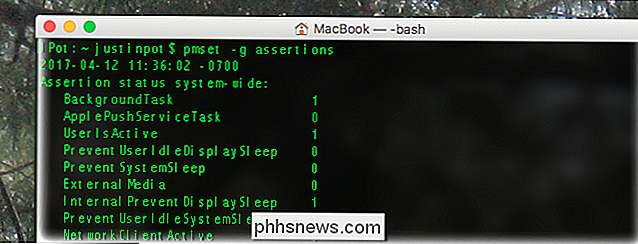
Tai yra visi dalykai, dėl kurių jūsų "Mac" gali užmigti. Nulis šalia kategorijos reiškia, kad jis šiuo metu nėra aktyvus; tai reiškia, kad tai yra.
Ką tai reiškia, daugiausia savaime suprantama. Pavyzdžiui, "BackgroundTask" reiškia, kad "Mac" daro kažką panašaus į "Time Machine" palaikymą arba atsisiųsti naujinį - tai neleidžia jam miegoti. "UserIsActive" gana daug visada bus aktyvus, nes tu tiesiog naudojate kompiuterį, kad įvesite komandą.
Žemiau šis gana paprastas sąrašas yra dar labiau išraiškinga kalba. Pavyzdžiui, jei "Time Machine" veikia, pamatysite kažką panašaus į šį:

Tai šiek tiek kebliai, bet sugalvokime. Visų pirma, proceso ID pid eilutės, o po to - proceso skaičių. Galite naudoti šį numerį, kad identifikuotumėte "Activity Monitor" procesą.
Skliausteliuose po proceso ID numerio skliaustuose matysite programos pavadinimą. Ankstesniame pavyzdyje tai apima "backupd" ir "UserEventAgent", abu procesus, susijusius su "Time Machine". Po to reikia toliau identifikuoti informaciją, tada laiko žymę, tada šiek tiek daugiau informacijos apie tai, kodėl procesas palaiko "Mac". Kaip matote, paleisti "Time Machine" atsarginę kopiją yra palyginti lengva identifikuoti.
Tačiau yra daugybė kitų priežasčių, dėl kurių "Mac" gali neveikti.
Jei grosite muziką, pamatysite kažką, kas susiję su "coreaudio" miegoti Jei prijungtas "USB" arba "Bluetooth" įrenginys, galite pamatyti pastabą apie tuos, kurie neleidžia miegoti. Ir jei jūs naudojate programą, pvz., Amfetaminą, kuris išlaiko "Mac" miegą, pamatysite pastabą apie tai:
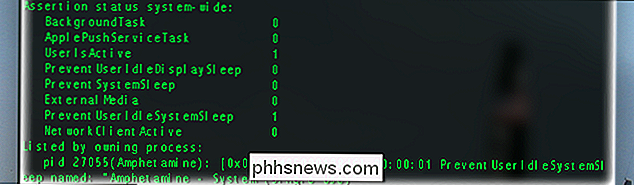
Galimos "Mac" sistemos priežastys, dėl kurių negalės užmigti, nebus baigtos, bet bus paleistas komanda bent jau suteikia jums sąrašą galimų dalykų apsvarstyti. Jei suprasite, kodėl jūsų "Mac" liečiate, jums reikės arba uždaryti procesą, kuris sukelia problemą, ar keisti jo nustatymus.
Jei jūs kažką nepažįstate sąraše, "Google" jį. Tai gali atrodyti ne kaip naudingiausias patarimas, bet mums yra per daug galimų problemų, kad galėtume juos visus įtraukti. Laimei, internetas yra pilnas žmonių, kaip jūs turite problemų, ir daugeliu atvejų kažkoks kitas labai gražus žmogus rasdavo jiems sprendimą. Ieškokite jų, ir sėkmės!

"Facebook" nustatymai įtraukia privatumo mygtukus, kurie visiškai nieko nekeičia
"Facebook" privatumo nustatymai yra netvarka. Aš niekada negalėsiu rasti norimo įgnybti. Akivaizdu, kad "Facebook" nėra įsitikinęs, kas ten yra. Dabar eikite į "Nustatymai"> "Apps" ir rasite "Kitų programų naudojimo" - visą variantų, kurie nuo 2014 m. Nieko nedarė. vienas taškas "Facebook" dalijasi savo informacija su programomis, kurias įdiegė jūsų draugai, tačiau "Facebook" pakeista prieš keletą metų.

Kaip įdiegti ir konfigūruoti Schlage Connect Smart Lock
"Kwikset Kevo" yra viena iš populiariausių išmaniųjų spynų rinkoje, tačiau, jei esate klaviatūros įtaisas, "Schlage" Prisijungimas yra galimybė apsvarstyti. Štai kaip įdiegti ir įdiegti "Schlage Connect" išmanųjį užraktą. SUSIJUSIOS: Ar "Smart Locks" yra saugus? "Connect" nėra papildomas jūsų esamas spynos, o visiškai pakeistas.



